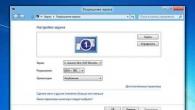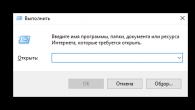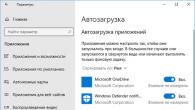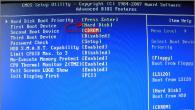Så för att börja behöver du konfigurera BIOS. För att göra detta, slå på datorn och håll omedelbart ned tangenten "Radera"(förkortning för "Del" på vissa tangentbord) på tangentbordet tills vi kommer till BIOS(Förresten, jag glömde nästan bort, din Windows XP-startskiva borde redan finnas i CD/DVD-enheten).
Ditt BIOS kan se annorlunda ut. Det beror på tillverkaren och. Men frukta inte, inställningarna är i princip desamma. I BIOS kommer vi att arbeta med piltangenterna ←→↓ . Så vi gick in i BIOS och gick sedan till fliken Avancerade BIOS-funktioner:
I ditt BIOS kan namnet på fliken vara annorlunda. Om så är fallet, gå igenom flikarna och hitta vilken som innehåller alternativ för enhetsstart. I mitt fall ser enhetens startalternativ ut så här:

Nu är vår uppgift att få datorn att starta från disken, d.v.s. på "Första startenhet" vi kommer att leverera CD-ROM. Vi gör så här (välj alternativet mittemot First Boot Device , tryck på Enter på tangentbordet och använd pilarna för att välja CDROM):

Det borde se ut så här:


Det kan finnas någon bekräftelse. Klick "Y" på tangentbordet, vilket betyder Ja(Ja), och tryck på Retur:

Därefter kommer en omstart att ske. Väntar på att något sådant här ska dyka upp "Tryck på valfri tangent för att starta från CD", som betyder « tryck på valfri tangent för att starta från CD« . Tryck valfri knapp:

Och installationsprogrammet startar. Efter att ha kontrollerat systemkonfigurationerna kommer du att uppmanas att återställa det befintliga systemet eller installera ett nytt operativsystem. Välja "ENTER=fortsätt":

Sedan accepterar vi licensavtalet genom att trycka på knappen F8:


Välj sedan den partition som Windows ska installeras på. Detta avsnitt är vanligtvis C:

Var inte rädd, klicka Med:

Välja "Formatera partition som NTFS":

Bekräfta med knappen F:


Då börjar filerna automatiskt kopieras:

Efter det kommer datorn att starta om. Klicka aldrig på "Enter - starta om datorn", annars kommer installationen att avbrytas. Låt datorn starta om sig själv:

Efter omstarten kommer du återigen att uppmanas att trycka på valfri tangent, ingenting tryck inte och starta sedan installationen på nytt.

Efter omstarten kommer installationen att fortsätta, men i en mer attraktiv miljö:





Ställ in tid, datum, tidszon och gå vidare:

Om det här meddelandet visas, klicka OK:

Klicka igen OK:


Välj ett föremål Skjut upp denna åtgärd:

Skriv kontonamnet. Upp till fem om det finns flera användare:


Det är allt installationen klar!

Hoppas Windows XP installation Var framgångsrik. Det återstår bara att installera drivrutinerna för normal drift av datorn. Lycka till!!!
Windows XP är fortfarande ett av de mest populära operativsystemen idag. Användare uppskattar det för dess tillförlitlighet och förmåga att arbeta med svag gammal hårdvara. Steg-för-steg-installationen av Windows XP är en ganska snabb och enkel process. Nedan finns en detaljerad beskrivning av det.
Förbereder din dator för ett nytt operativsystem
Det enklaste sättet att installera Windows XP är från installationsskivan. Om systemet, istället för att läsa data från det, började ladda det gamla operativsystemet eller en svart skärm dök upp som inte svarade på knapptryckningar, behöver du bara gå in i BIOS och göra lämpliga inställningar:
- Öppna avsnittet Avancerade BIOS-funktioner eller BIOS / Boot Device Priority;
- Välj First Boot Device;
- I listan som öppnas väljer du CDROM-värdet eller namnet på din enhet;
- Spara resultatet genom att trycka på F10-tangenten och starta om datorn.
 Observera att det finns många BIOS-versioner för bärbara datorer idag, så de beskrivna stegen i fallet med att installera operativsystemet på en bärbar dator kan vara något annorlunda.
Observera att det finns många BIOS-versioner för bärbara datorer idag, så de beskrivna stegen i fallet med att installera operativsystemet på en bärbar dator kan vara något annorlunda.
Gå direkt till installationen
 Det första fönstret är en blå skärm. Det är i detta skede som steg-för-steg-installationen av programvaran för installation av Windows XP på en SCSI (höghastighetsdisk) eller på en RAID-array utförs. För att göra detta, tryck på F6, varefter installationen av motsvarande drivrutiner börjar. Men i de flesta fall installerar användare systemet på en vanlig hårddisk, för vilken ingen ingripande i installationsprocessen krävs i detta skede, du behöver bara vänta på nästa välkomstskärm.
Det första fönstret är en blå skärm. Det är i detta skede som steg-för-steg-installationen av programvaran för installation av Windows XP på en SCSI (höghastighetsdisk) eller på en RAID-array utförs. För att göra detta, tryck på F6, varefter installationen av motsvarande drivrutiner börjar. Men i de flesta fall installerar användare systemet på en vanlig hårddisk, för vilken ingen ingripande i installationsprocessen krävs i detta skede, du behöver bara vänta på nästa välkomstskärm.
- Installera Windows XP. Standardvalet är i de flesta fall att installera systemet från början eller återställa det gamla. Ett användarvänligt grafiskt gränssnitt används.
- Återställa systemet med hjälp av konsolen. Detta är valet av professionella användare och guider - återställning utförs från kommandoraden med hjälp av DOS-kommandon. I det här fallet utförs inte en fullständig ominstallation av systemet.
 Därefter fortsätter systemet att söka efter tidigare installerade OS-versioner. Om någon hittades, kommer listan att visas på den här skärmen nedan, menyn kommer att erbjuda alternativ för ytterligare åtgärder:
Därefter fortsätter systemet att söka efter tidigare installerade OS-versioner. Om någon hittades, kommer listan att visas på den här skärmen nedan, menyn kommer att erbjuda alternativ för ytterligare åtgärder:
- återställa gamla Windows XP;
- installera en ny kopia av operativsystemet.
 I det första fallet kommer du att kunna använda tidigare installerade applikationer. Endast systemfiler kommer att ersättas, medan installationen kommer att slutföras helt. Det andra alternativet innebär en fullständig omarrangering av systemet.
I det första fallet kommer du att kunna använda tidigare installerade applikationer. Endast systemfiler kommer att ersättas, medan installationen kommer att slutföras helt. Det andra alternativet innebär en fullständig omarrangering av systemet.
Ingen lista visas inte bara om Windows XP är installerat på en "tom" dator, utan även om det tidigare installerade systemet har en annan utgåva eller service pack.
Det mest avgörande momentet för installationen
Nästa installationssteg är kanske det viktigaste, och bör utföras noggrant och noggrant. Du måste definiera systempartitionen och allokera diskutrymme på ett sådant sätt att det finns tillräckligt med utrymme på den virtuella disken som tilldelats systemet för att det ska fungera.
Naturligtvis kan du använda samma partition lika med hela hårddiskutrymmet för både systemet och dina personuppgifter, men en sådan organisation kommer garanterat att skapa många problem i framtiden.
Partitionering av en disk
Om du installerar Windows XP på en helt ny enhet, måste du partitionera partitionerna själv, eftersom denna steg-för-steg-procedur aldrig har gjorts tidigare. I fönstret som visas kommer storleken på det oallokerade området att indikeras - det kommer att matcha storleken på hela hårddisken. 
Här är det nödvändigt att skapa en sk. systempartition - den där operativsystemet kommer att installeras. För att göra detta måste du ange dess storlek i megabyte (1 GB är lika med 1024 MB) och tryck på "Enter" på tangentbordet. Därefter återgår du till fönstret där hårddisken är partitionerad igen. Det skapade avsnittet kommer redan att visas på en separat rad med en latinsk bokstav tilldelad till den (vanligtvis C). 
Du bör inte spara på storleken på systempartitionen - systemets stabilitet beror på detta. Det minsta utrymmet för att installera Windows XP är 20 GB, men det är bättre att inte ge det 20, utan 40, eller till och med alla 60 GB.
På samma sätt skapar vi andra sektioner för personuppgifter från det återstående oallokerade området, men du bör inte ryckas med numret - i det här fallet kommer stora filer och mappar att distribueras mindre effektivt och navigering genom sektioner blir mer förvirrande .
Formatera systempartitionen
Därefter måste du välja partitionen för att installera systemet (i vårt fall enhet C) och trycka på "Enter"-tangenten. Ett fönster öppnas som ber dig att formatera partitionen.  Välj ett snabbformat i NFTS (FAT är föråldrat). Efter formatering startar processen med att installera systemfiler.
Välj ett snabbformat i NFTS (FAT är föråldrat). Efter formatering startar processen med att installera systemfiler.  Det svåraste skedet av installationen är över.
Det svåraste skedet av installationen är över.
Förresten, om disken som du partitionerade inte är formaterad, kan du utföra denna procedur med var och en av de skapade partitionerna för personlig data även efter att ha slutfört installationen av Windows XP med standardmetoder.
Om du installerar om systemet och disken redan är partitionerad, bör du helt enkelt välja partitionen med systemet som ska ominstalleras, formatera den och starta installationsprocessen. Om du bestämmer dig för att formatera de återstående partitionerna kommer all information om dem att gå förlorad.
Avslutar installationen
Efter att systemfilerna har kopierats startar datorn om och installationen fortsätter.
Vi definierar de initiala parametrarna:

Kanske kommer att installera Windows XP idag verka som ett ganska konstigt beslut för någon. Faktum är att nyare versioner av Windows-operativsystemet har släppts under lång tid. Dessutom har Microsoft redan lyckats officiellt meddela att stödet för Piggy upphör.
Men i praktiken fortsätter många datorer runt om i världen att fungera framgångsrikt på XP. Det kan finnas många olika anledningar till detta. Det är nog ingen idé att diskutera dem här. Istället är det värt att berätta hur Windows XP installeras från början. Dessutom skiljer sig denna procedur i många avseenden från den som är vanlig i moderna operativsystem.
Installationsalternativ för Windows XP
Du kan installera Windows XP från en mängd olika källor:
- Från den medföljande systemskivan;
- Från en startbar flashenhet;
- Eller till och med genom att ladda ner alla nödvändiga filer från nätverket.
Det finns också några mycket specifika sätt, men de är så sällan efterfrågade, så de kanske inte är värda att överväga här.
Vad ska man göra först
Inte bara innan du installerar XP, utan även andra operativsystem, måste du utföra ett antal obligatoriska steg:
- Skaffa en installationsskiva eller ett USB-minne för installation;
- Gör säkerhetskopior av alla dina viktiga data: trots allt kommer allt som fanns på hårddisken tidigare att försvinna för alltid;
- Se till att alla nödvändiga drivrutiner finns till hands: XP kom inte med färdiga video- och ljuddrivrutiner - så de måste installeras separat;
- Och ställ även in som startkälla den enhet du planerar att använda: ett USB-minne, en CD-enhet eller annan enhet.
För att utföra den sista punkten, under starten av datorn, måste du avsluta BIOS. Vanligtvis trycks F12-tangenten för detta, men för vissa datormodeller kan det vara andra tangenter: se dokumentationen. I BIOS-inställningarna måste du ställa in parametern: First Boot Device från CD-ROM, eller en flash-enhet, eller ange att uppstarten ska ske från nätverksresurser.

Startar installationen
När startkällan har specificerats måste du sätta in systemdisken, spara ändringarna och starta om datorn. Om allt gjordes korrekt kommer enheten att prassla - och en inbjudan visas på den blå skärmen för att börja installera Windows XP. Om du godkänner måste du trycka på F8 - bekräftelse med licensavtalet.
Därefter öppnas en lista över tillgängliga partitioner för installation. Vanligtvis väljs enhet C som systempartition, men detta är inte nödvändigt. Vissa användare installerar till och med flera kopior av operativsystemet på olika partitioner. Med ett ord, välj den partition som ska installeras med markörtangenterna och välj sedan formateringsmetod för denna partition. I de flesta fall är "Format i NTFS" lämpligt. Det är där XP fungerar. Du kan också välja "Snabbformatering i NTFS". I det här fallet kommer dina data inte att förstöras, själva formateringen och installationen kommer också att gå snabbare. Men om XP-startproblemet orsakades just av ett problem i systemet, eller om Windows XP inte var installerat tidigare, bör detta inte göras.
Vi är överens om att all data på denna partition kommer att förstöras genom att trycka på F-tangenten, sedan tittar vi på hur förloppsindikatorn för formateringsprocessen fylls. Denna process kan ta ganska lång tid - allt beror på hastigheten på din dator och hur stor din hårddisk är.

Så fort formateringen är klar kommer datorn att starta om, för närvarande behöver du inte trycka på några tangenter. Om allt gick bra kommer de nödvändiga systemfilerna att börja kopieras.
Fortsatt installation
Efter att ha kopierat de viktigaste filerna går Windows in i grafikläge. Det kommer att vara möjligt att läsa om fördelarna med det nya Windows i jämförelse med de gamla versionerna. Faktum är att du för närvarande inte behöver göra något speciellt. Om du inte håller med om allt som erbjuds.
Även om vissa åtgärder fortfarande kommer att behöva vidtas. Till exempel, i de första stegen kommer du att bli ombedd att ange en licenskod. Om den inte finns där kommer installationen inte att fortsätta. Därför bör du spara klistermärket med koden, eller skriva ner det någonstans och förvara det separat.

Om den angivna koden är korrekt fortsätter installationen. Ibland kommer datorn att starta om, ibland "tänker" den för länge. Det finns ingen anledning att vara rädd för detta: allt fortsätter som vanligt.

Men det är fortfarande för tidigt att gå på en fika. Systemet kommer till exempel att fråga vilket språk vi vill ställa in som huvudspråk, samt ställa in tid och datum, ge namnet på kontot (det kan ändras senare), registrera (eller inte) på Microsoft server, uppdatera vårt operativsystem just nu... I allmänhet är alla frågor intuitiva, så det är inte svårt att välja rätt svar.

I slutskedet kommer operativsystemet att rapportera att nästan allt är klart och automatiskt konfigurera skärminställningarna. Men tills videodrivrutinerna är installerade kommer bilden fortfarande inte att lysa med hög kvalitet.
Slutligen kommer datorn att gå till den senaste omstarten, varefter det välbekanta skrivbordet med ett foto av en grön kulle visas. Vi kan anta att installationen slutfördes framgångsrikt.

Sista steget
I det sista skedet av installationen av operativsystemet måste du konfigurera själva operativsystemet efter din smak, samt installera alla nödvändiga drivrutiner. Hur man gör detta är ett ämne för en annan artikel. När det gäller installationen av drivrutiner är allt ganska individuellt här, här är bara en liten lista över de mest nödvändiga:
- Systemvideodrivrutin;
- Ljuddrivrutiner;
- nätverksdrivrutiner;
- Om det behövs kan du installera modem, skrivare och andra enhetsdrivrutiner.
Som du kan se, i frågan om hur man installerar Windows XP, är det faktiskt inget särskilt komplicerat. Alla med rätt kompetens kan göra det.
Att installera om Windows-systemet för många användare är fortfarande något av ett mysterium och okänt, även om det i själva verket är enkelt och snabbt. Om du bestämmer dig för att uppgradera till Windows XP och göra installationen själv, kommer den här artikeln att hjälpa dig genom alla svårigheter och svara på många frågor.
Vad du ska göra innan du installerar Windows XP
Under installationsprocessen kommer filerna på lokal disk C att formateras. Om du vill kan du radera allt innehåll på datorn genom att rensa det helt, men om foton och program är kära för dig är det bättre att inte göra detta.
Om ditt filsystem är uppdelat i flera diskar, överför viktiga data från disk C till någon annan. Efter ominstallationen kommer du att förlora dina foton, musik, program installerade på C-enheten.
Fånga en Windows XP-bild
Systemet installeras från alla media: optisk skiva, usb-media, flash-enhet. Om du inte har en skiva med operativsystemet måste du skapa den själv. För detta är program för att skapa och spela in bilder lämpliga:
- Daemon Tools;
- Ultra ISO;
- Alkohol.
Det är bekvämare att använda Daemon Tools, eftersom det distribueras gratis på den officiella webbplatsen: https://www.daemon-tools.cc/rus/products
Logga in och ladda ner produkten.
Du kan hitta fullständiga instruktioner för att bränna bilder i artikeln.
- Installera programmet enligt instruktionerna från installationsprogrammet;
- Gå till avsnittet för bildinspelning;
- Sätt i skivan i datorn;
- Välj media och börja spela in.


Installerar Windows XP
När du har en disk med ett operativsystem eller en flashenhet i dina händer har du sparat de viktigaste filerna - det är dags att börja installera.
- Gå till BIOS. För att göra detta måste du starta om systemet genom att trycka på en speciell knapp när den är påslagen. Oftast är detta F7 eller F12. Om du trycker på rätt knapp kommer du till BIOS-menyn. Var försiktig, för du måste hinna trycka på knappen innan startskärmsläckaren visas.
- BIOS är annorlunda, allt beror på dess version. Oftast är den utformad i form av flikar. Du måste hitta fliken "Boot".
- I den hittar du objektet "Boot Device Priority". Det här avsnittet konfigurerar det primära mediet från vilket systemet startar. Som standard sker start från hårddisken, men under installationen måste denna prioritet ändras till din optiska disk eller USB-flashenhet.


- Välj nu den primära operatören med "+ -"-knapparna. Med hjälp av skärmdumpen nedan kan du enkelt förstå hur ett minneskort översätts, och hur en CD översätts. Ditt media bör vara på raden "1st Boot Device".
- Kom ihåg sekvensen av enheter som ursprungligen var.


- Nu återstår bara att klicka på installationen och vänta tills systemet är installerat. Detta tar upp till en timme, under processen kan datorn starta om sig själv flera gånger.
- När installationen är klar kommer du att ha ett helt nytt Windows XP-system.


Saker att göra efter installation av Windows XP
Denna procedur är inte slutförd. Först och främst måste du gå in i BIOS igen och ställa in startprioriteten till den som ursprungligen var.
- Ladda sedan ner drivrutinerna.
- Om du inte har en drivrutinsdisk, använd det här tricket:
- Gå till kontrollpanelen via Start-menyn.
- Hitta fliken "Hårdvara och ljud".


- I det här avsnittet klickar du på "Task Manager".


- Nu kan du se alla enheter på din dator. Högerklicka på dem och välj "Uppdatera drivrutiner".
Som du kan se är det inte så komplicerat att installera om operativsystemet.


Windows XP-användare börjar i allt högre grad uppleva problem med att köra nya spel, program och stöd för vissa komponenter på grund av bristen på lämpliga drivrutiner. Därför byter nästan alla nu till nyare utgåvor av Windows, vissa väljer den sjunde versionen. Idag kommer vi att ta en detaljerad titt på processen för hur man uppgraderar Windows XP till Windows 7.
Denna uppgift är inte svår och kräver inga ytterligare kunskaper eller färdigheter från användaren, följ bara instruktionerna i installationsfönstret. Det finns dock vissa nyanser som måste hanteras.
Kontrollera om Windows 7 är kompatibelt med din dator
Oftast har ägare av gamla svaga datorer XP-versionen installerad, den är inte krävande för systemet, den laddar RAM och processor till ett minimum, vilket inte kan sägas om Windows 7, eftersom dess lägsta systemkrav är något högre. Därför rekommenderar vi att du först tar reda på egenskaperna hos din dator och jämför dem med kraven för operativsystemet och sedan fortsätter med installationen. Om du inte har information om dina komponenter, hjälper speciella program dig att ta reda på det.
Steg 1: Förbered en startbar flashenhet
Om du ska installera från en disk behöver du inte förbereda något, fortsätt gärna till det tredje steget. Ägare av en licensierad kopia av Windows på en flash-enhet kan också hoppa över detta steg och gå vidare till det andra. Om du har en flash-enhet och en OS-bild måste du göra preliminära inställningar. Läs mer om det i våra artiklar.
Steg 2: BIOS- och UEFI-inställningar för installation från ett USB-minne
Ägare av äldre moderkort måste utföra några enkla steg i BIOS, nämligen att du måste kontrollera USB-enhetsstöd och ställa in startprioritet från ett USB-minne. Hela processen beskrivs i detalj i vår artikel, hitta bara din BIOS-version och följ instruktionerna.

Om moderkortet är utrustat med ett UEFI-gränssnitt kommer inställningsprincipen att vara något annorlunda. Det beskrivs i detalj i vår artikel om installation av Windows på UEFI-bärbara datorer. Var uppmärksam på det första steget och följ varje steg i tur och ordning.

Steg 3: Installera om Windows XP till Windows 7
Alla preliminära inställningar är gjorda, enheten har förberetts, nu återstår att följa installationsprogrammets instruktioner och OS kommer att installeras på din dator. Du behöver:


Nu startar installationsprocessen. Skärmen visar förloppet och vilken process som för närvarande körs. Datorn kommer att starta om flera gånger, varefter installationen fortsätter, och i det sista steget kommer skrivbordet att konfigureras och genvägar skapas.
Steg 4: Förbered operativsystemet för bekväm användning
Nu har du ett rent Windows 7 installerat, utan en massa program, antivirus och drivrutiner. Allt detta måste laddas ner och installeras för hand. Vi rekommenderar att du förbereder programvara för offlineinstallation av drivrutiner i förväg, laddar ner en nätverksdrivrutin eller använder den medföljande skivan för att installera allt du behöver.